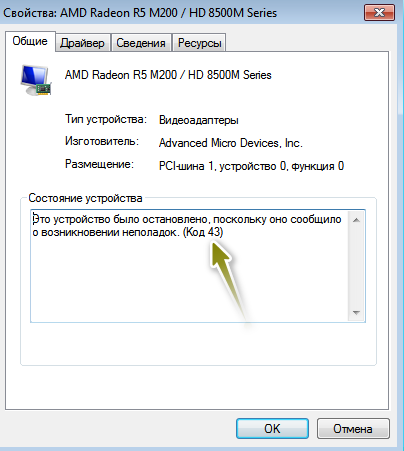После установки или переустановки операционной системы, следующим этапом является установка драйверов. Но с этим часто возникают проблемы. Одна из них – невозможность задействовать оборудование (в данном случае видеоадаптер). Какие бы драйверы я не устанавливал, возникала 43 ошибка и желтый восклицательный знак не исчезал.
В большинстве случаев для установки драйверов использую программу DriverPack Solution, которая анализирует систему и подыскивает наиболее оптимальные драйвера. После инсталляции основных драйверов, в том числе и на видеоадаптер AMD Radeon R5, ситуация не изменилась.
Тогда открыл официальный сайт AMD, загрузил и установил драйвера оттуда. Та же ситуация.
Примечание. В таких и подобных ситуациях может помочь удаление устройства в диспетчере устройств и повторное его обнаружение с последующей установкой драйверов.
Для этого:
1. Открываем диспетчер устройств: Вызываем контекстное меню на «Мой компьютер → Свойства → Диспетчер устройств». Существует другой способ, чтобы открыть диспетчер устройств. Можно нажать последовательно на клавиши Windows (с иконкой Windows)+R. Откроется окно для ввода команд. Нужно ввести: devmgmt.msc и подтвердить клавишей Enter.
2. Находим раздел «Видеоадаптеры». Нажимаем на треугольник, чтобы раскрыть список.
3. Найдя свой видеоадаптер с восклицательным знаком, вызываем контекстное меню и удаляем устройство, нажав «Удалить».
4. Появится окно с предупреждением «Предупреждение. Сейчас устройство будет удалено из системы.». Флажок напротив «Удалить программы драйверов для этого устройства.» ставить не нужно (кроме случаев, если для вас действительно нужно удалить драйвера и установить их заново).
5. После удаления устройства нужно открыть «Действие → Обновить конфигурацию оборудования».
6. Начнется поиск подключенных к вашему ПК устройств и установка оборудования заново.
Как уже понятно, для меня данная процедура не помогла.
Помогла процедура обновления драйверов на чипсет. Для этого использовал программу DriverPack Solution.
Запускать программу нужно в «Режиме эксперта», иначе она для вас наустанавливает всякого хлама.
Перейдите также в программное обеспечение («Софт») и снимите флажки с программ, которые навязывает DriverPack Solution. Это же касается и антивирусных программ («Защита и чистка»).
Далее в разделе «Драйвера» поставьте флажки напротив обновления драйверов для чипсета и других компонентов и снимите с компонентов, которые обновлять не желаете.
Тогда нажимайте на кнопку «Установить всё» (количество установок числом).
Внимание. После работы подобных программ могут возникнуть серьезные сбои в работе компьютера. Поэтому хорошо подумайте перед началом, особенно если есть мало опыта. Антивирус выключайте обязательно!
После установки и обновления драйверов программа DriverPack Solution предложит перезагрузить компьютер. Нужно согласиться.
Мои проблемы после такой процедуры исчезли.